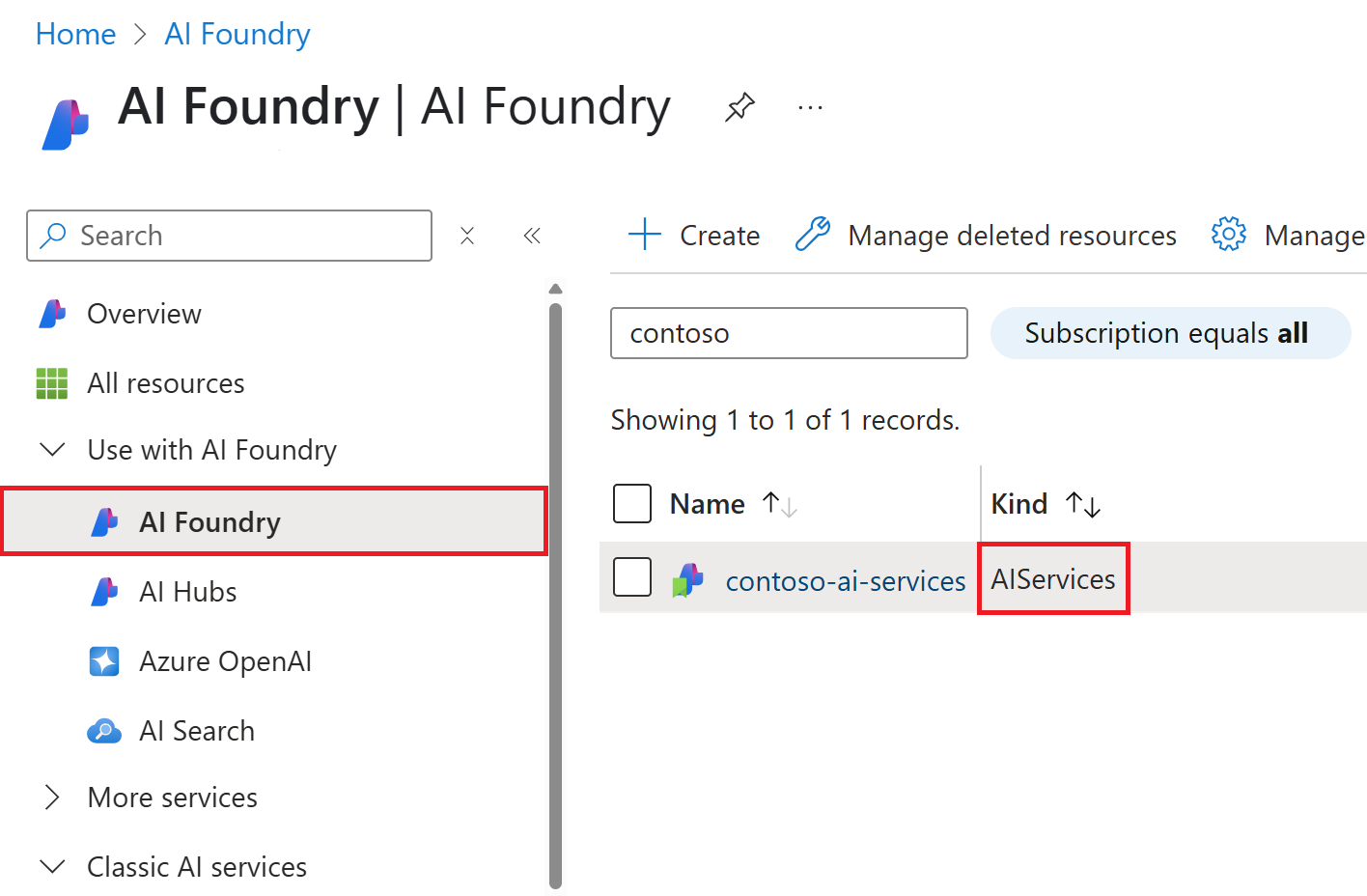Observação
O acesso a essa página exige autorização. Você pode tentar entrar ou alterar diretórios.
O acesso a essa página exige autorização. Você pode tentar alterar os diretórios.
Neste início rápido, você cria um recurso do Azure AI Foundry e verifica o acesso.
Saiba como criar e gerenciar um recurso do Azure AI Foundry. É o principal tipo de recurso do Azure para criar, implantar e gerenciar modelos e aplicativos de IA generativos, incluindo agentes no Azure.
Um recurso do Azure é necessário para usar e gerenciar serviços no Azure. Ele define o escopo para configurar o acesso, a segurança, como rede, cobrança e monitoramento.
O recurso Azure AI Foundry é a próxima versão e renomeação dos antigos "Serviços de IA do Azure". Ele fornece o ambiente do aplicativo para hospedar seus agentes, implantações de modelo, avaliações e muito mais.
Um recurso do Azure AI Foundry pode organizar o trabalho para vários casos de uso e normalmente é compartilhado entre uma equipe de desenvolvedores que trabalham em casos de uso em um domínio comercial ou de dados semelhante. Os projetos atuam como pastas para agrupar o trabalho relacionado.

Procurando definir o AI Foundry com configurações de segurança avançadas? Consulte as opções avançadas de criação do AI Foundry
Quer usar as habilidades do Azure AI Search? Consulte Usar o Azure AI Foundry com as habilidades do Azure AI Search.
Criar seu primeiro recurso
Para criar seu primeiro recurso, com configurações básicas do Azure, siga as etapas abaixo usando o portal do Azure, a CLI do Azure ou o PowerShell.
Pré-requisitos
- Uma assinatura válida do Azure; crie uma gratuitamente.
- Função RBAC do Azure para criar recursos. Você precisa de uma das seguintes funções atribuídas em sua assinatura ou grupo de recursos do Azure:
- Contributor
- Proprietário
- Uma função personalizada com permissão
Microsoft.CognitiveServices/accounts/write
Criar um novo recurso do Azure AI Foundry
Se sua organização exigir configurações personalizadas do Azure, como nomes alternativos, controles de segurança ou rótulos de custo, talvez seja necessário usar o portal do Azure ou opções de modelo para atender à conformidade da Azure Policy da sua organização.
O recurso Azure AI Foundry está listado na AI Foundry>AI Foundry no portal do Azure. O tipo de API é AIServices. Procure o logotipo, conforme mostrado aqui:
Dica
Portal da Fábrica de IA do Azure fornece uma maneira de criar um novo recurso da Fábrica de IA do Azure com configurações básicas e padrão.
Para criar um recurso da Fábrica de IA no portal do Azure, siga estas instruções:
Selecione este link de recursos da Fábrica de IA: https://portal.azure.com/#create/Microsoft.CognitiveServicesAIFoundry
Na página Criar, forneça as seguintes informações:
Detalhes do projeto Descrição Assinatura Selecione uma das suas assinaturas do Azure disponíveis. Grupo de recursos O grupo de recursos do Azure que conterá o recurso do Azure AI Foundry. Você pode criar um novo grupo ou adicioná-lo a um grupo pré-existente. Região O local da instância de serviços de IA do Azure. Locais diferentes podem introduzir latência, mas não têm impacto sobre a disponibilidade de runtime do seu recurso. Nome Um nome descritivo para o recurso do Azure AI Foundry. Por exemplo, MyAIServicesResource. Defina as outras configurações do recurso conforme o necessário, leia e aceite as condições (conforme aplicável) e selecione Examinar + criar.
Dica
Se sua assinatura não permitir que você crie um recurso do AI Foundry, talvez seja necessário habilitar o privilégio desse provedor de recursos do Azure usando o portal do Azure, o comando do PowerShell ou um comando da CLI do Azure. Se você não for o proprietário da assinatura, peça a alguém com a função de Proprietário ou Administrador para concluir o registro para você ou solicite que os privilégios de /register/action sejam concedidos à sua conta.
Limpar os recursos
Se você quiser limpar e remover um recurso do AI Foundry, poderá excluir o recurso ou o grupo de recursos. Excluir o grupo de recursos também exclui outros recursos contidos nele.
- No portal do Azure, expanda o menu à esquerda para abrir o menu de serviços e escolha Grupo de Recursos para exibir a lista dos seus grupos de recursos.
- Localize o grupo de recursos que contém o recurso a ser excluído.
- Se você quiser excluir o grupo de recursos inteiro, selecione o nome dele. Na próxima página, selecione Excluir grupo de recursos e confirme.
- Se você quiser excluir apenas o recurso do Azure AI Foundry, selecione o grupo de recursos para ver todos os recursos dentro dele. Na próxima página, selecione o recurso que deseja excluir, selecione o menu de reticências dessa linha e selecione Excluir.
Use este início rápido para criar um recurso do AI Foundry usando comandos da CLI (Interface Command-Line) do Azure .
Pré-requisitos
- Uma assinatura válida do Azure: crie uma gratuitamente.
- A CLI do Azure versão 2.0 ou posterior.
- Função RBAC do Azure para criar recursos. Você precisa de uma das seguintes funções atribuídas em sua assinatura ou grupo de recursos do Azure:
- Contributor
- Proprietário
- Uma função personalizada com permissão
Microsoft.CognitiveServices/accounts/write
Instalar a CLI do Azure e entrar
Instale a CLI do Azure. Para entrar em sua instalação local da CLI, execute o comando az login:
az login
Criar um novo grupo de recursos
Antes de criar um recurso do AI Foundry, você deve ter um grupo de recursos do Azure para conter o recurso. Quando você cria um novo recurso, tem a opção de criar um grupo de recursos ou usar um existente. Este artigo mostra como criar um grupo de recursos.
Para criar um recurso, você precisará de um dos locais do Azure disponíveis para a sua assinatura. Você pode obter uma lista de locais disponíveis com o comando az account list-locations. A maioria dos serviços de IA do Azure pode ser acessada de vários locais. Escolha o mais próximo a você ou veja quais locais estão disponíveis para o serviço.
Importante
- Lembre-se do local do Azure, pois você precisará dele ao chamar os recursos do Azure AI Foundry.
- A disponibilidade de alguns serviços de IA do Azure pode variar por região. Para obter mais informações, confira Produtos do Azure por região.
az account list-locations --query "[].{Region:name}" --out table
Depois de ter o local do Azure, crie um grupo de recursos na CLI do Azure usando o comando az group create. No exemplo a seguir, substitua o local do Azure westus2 por um dos locais do Azure disponíveis para a sua assinatura.
az group create --name ai-services-resource-group --___location westus2
Criar um recurso de Fábrica de IA
Para criar e assinar um novo recurso do Azure AI Foundry, use o comando az cognitiveservices account create . Esse comando adiciona um novo recurso que pode ser cobrado ao grupo de recursos que você criou anteriormente. Ao criar seu novo recurso, você precisará saber o tipo de serviço que deseja usar, juntamente com seu tipo de preço (ou SKU) e um local do Azure.
Importante
O Azure fornece mais de um tipo de recurso para os serviços de IA do Azure. Certifique-se de criar um com o kind de AIServices.
Você pode criar um recurso do AI Foundry nomeado foundry-multi-service-resource com o comando abaixo.
az cognitiveservices account create --name foundry-multi-service-resource --resource-group ai-services-resource-group --kind AIServices --sku S0 --___location westus2 --yes
Dica
Se sua assinatura não permitir que você crie um recurso do AI Foundry, talvez seja necessário habilitar o privilégio desse provedor de recursos do Azure usando o portal do Azure, o comando do PowerShell ou um comando da CLI do Azure. Se você não for o proprietário da assinatura, peça a alguém com a função de Proprietário ou Administrador para concluir o registro para você ou solicite que os privilégios de /register/action sejam concedidos à sua conta.
Obter o uso atual de cota para o seu recurso
Use o comando az cognitiveservices account list-usage para obter o uso do seu recurso.
az cognitiveservices account list-usage --name foundry-multi-service-resource --resource-group ai-services-resource-group --subscription subscription-name
Limpar os recursos
Se você quiser limpar e remover um recurso do AI Foundry, poderá excluí-lo ou o grupo de recursos. Excluir o grupo de recursos também exclui outros recursos contidos nele.
Para remover o grupo de recursos e seus recursos associados, use o az group delete command.
az group delete --name ai-services-resource-group
Use este início rápido para criar um recurso do AI Foundry usando comandos do Azure PowerShell .
Pré-requisitos
- Uma assinatura válida do Azure: crie uma gratuitamente.
- Azure PowerShell versão 5.0 ou posterior.
- Função RBAC do Azure para criar recursos. Você precisa de uma das seguintes funções atribuídas em sua assinatura ou grupo de recursos do Azure:
- Contributor
- Proprietário
- Uma função personalizada com permissão
Microsoft.CognitiveServices/accounts/write
Instale o Azure PowerShell e entre
Instale o Azure PowerShell. Para entrar, execute o comando Connect-AzAccount :
Connect-AzAccount
Criar um novo grupo de recursos do Azure AI Foundry
Antes de criar um recurso do AI Foundry, você deve ter um grupo de recursos do Azure para conter o recurso. Quando você cria um novo recurso, tem a opção de criar um grupo de recursos ou usar um existente. Este artigo mostra como criar um grupo de recursos.
Para criar um recurso, você precisará de um dos locais do Azure disponíveis para a sua assinatura. Você pode recuperar uma lista de locais disponíveis com o comando Get-AzLocation. A maioria dos serviços de IA do Azure pode ser acessada de vários locais. Escolha o mais próximo a você ou veja quais locais estão disponíveis para o serviço.
Importante
- Lembre-se do local do Azure, pois você precisará dele ao chamar os recursos do Azure AI Foundry.
- A disponibilidade de alguns serviços de IA do Azure pode variar por região. Para obter mais informações, confira Produtos do Azure por região.
Get-AzLocation | Select-Object -Property Location, DisplayName
Depois de ter o local do Azure, crie um novo grupo de recursos no Azure PowerShell usando o comando New-AzResourceGroup. No exemplo a seguir, substitua o local do Azure westus2 por um dos locais do Azure disponíveis para a sua assinatura.
New-AzResourceGroup -Name ai-services-resource-group -Location westus2
Criar um recurso de Fábrica de IA
Para criar e assinar um novo recurso do Azure AI Foundry, use o comando New-AzCognitiveServicesAccount . Esse comando adiciona um novo recurso que pode ser cobrado ao grupo de recursos que você criou anteriormente. Ao criar o recurso, você precisará saber qual "tipo" de serviço deseja usar, bem como o tipo de preço (ou SKU) desejado e um local do Azure:
Importante
O Azure fornece mais de um tipo de recurso para os serviços de IA do Azure. Certifique-se de criar um com o Type (tipo) de AIServices.
Você pode criar um recurso do AI Foundry nomeado foundry-multi-service-resource com o comando abaixo.
New-AzCognitiveServicesAccount -ResourceGroupName ai-services-resource-group -Name foundry-multi-service-resource -Type AIServices -SkuName S0 -Location westus2
Dica
Se sua assinatura não permitir que você crie um recurso do AI Foundry, talvez seja necessário habilitar o privilégio desse provedor de recursos do Azure usando o portal do Azure, o comando do PowerShell ou um comando da CLI do Azure. Se você não for o proprietário da assinatura, peça a alguém com a função de Proprietário ou Administrador para concluir o registro para você ou solicite que os privilégios de /register/action sejam concedidos à sua conta.
Obter o uso atual de cota para o seu recurso
Use o comando Get-AzCognitiveServicesAccountUsage para obter o uso para seu recurso.
Get-AzCognitiveServicesAccountUsage -ResourceGroupName ai-services-resource-group -Name foundry-multi-service-resource
Limpar os recursos
Se você quiser limpar e remover um recurso do AI Foundry, poderá excluí-lo ou o grupo de recursos. Excluir o grupo de recursos também exclui outros recursos contidos nele.
Para remover o grupo de recursos e os recursos associados, use o comando Remove-AzResourceGroup.
Remove-AzResourceGroup -Name ai-services-resource-group
Acessar seu recurso
Com seu primeiro recurso criado, você pode acessá-lo por meio do Portal do Foundry para protótipos de UX, do SDK do Foundry para desenvolvimento ou por meio do portal do Azure para gerenciamento administrativo.
Verificar sua configuração
Você pode verificar se o recurso está configurado corretamente usando o SDK de Projetos de IA do Azure para se conectar e listar projetos. Este exemplo mínimo confirma a autenticação e o acesso.
# Install the SDK: pip install azure-ai-projects azure-identity
from azure.ai.projects import AIProjectClient
from azure.identity import DefaultAzureCredential
# Replace with your actual values from Azure portal
client = AIProjectClient(
subscription_id="<your-subscription-id>",
resource_group_name="<your-resource-group>",
project_name="<your-project-name>",
credential=DefaultAzureCredential()
)
# List projects to verify connection
projects = client.projects.list()
print(f"Successfully connected. Found {len(list(projects))} projects.")
Saída esperada: Successfully connected. Found X projects. em que X é o número de projetos em seu recurso.
Referências:
Conceder ou obter permissões de desenvolvedor
O RBAC (Controle de Acesso Baseado em Função) do Azure diferencia permissões entre ações de gerenciamento e desenvolvimento. Para compilar com o Foundry, sua conta de usuário deve receber permissões de desenvolvedor ("ações de dados"). Você pode usar uma das funções internas do RBAC ou usar uma função RBAC personalizada.
As funções internas de desenvolvedor do RBAC do Azure para Foundry incluem:
| Função | Descrição |
|---|---|
| Gerenciador de projetos de IA do Azure | Concede permissões de desenvolvimento e permissões de gerenciamento de projeto. Pode convidar outros usuários para colaborar em um projeto como 'usuário de IA do Azure'. |
| Usuário de IA do Azure | Concede permissões de desenvolvimento. |
Somente usuários autorizados, normalmente o proprietário da assinatura do Azure ou do grupo de recursos, podem atribuir uma função por meio do [portal do Azure] ou do [portal AI Foundry via centro de administração]. Saiba mais sobre o controle de acesso baseado em função.
Importante
As funções de Proprietário e Colaborador do Azure incluem apenas permissões de gerenciamento e não permissões de desenvolvimento. As permissões de desenvolvimento são necessárias para construir com todas as capacidades no Foundry.
Comence a construir no seu primeiro projeto
Com as permissões configuradas, agora você está pronto para começar a criar o Foundry. No Portal do Azure AI Foundry , abra ou crie seu primeiro projeto. Os projetos organizam o trabalho de personalização do agente e do modelo no Foundry e você pode criar vários no mesmo recurso.
Explore alguns dos serviços que vêm agrupados com seu recurso:
| Serviço | Descrição |
|---|---|
Ícone do  Serviço de Agente do Azure AI Foundry Serviço de Agente do Azure AI Foundry |
Combine o poder dos modelos de IA generativa com ferramentas que permitem que os agentes acessem e interajam com fontes de dados do mundo real. |
 Inferência de Modelo de IA do Azure
Inferência de Modelo de IA do Azure |
Executa a inferência de modelo para modelos principais no catálogo de modelos do Azure AI Foundry. |
 Azure OpenAI
Azure OpenAI |
Execute uma ampla variedade de tarefas de linguagem natural. |
 Segurança de Conteúdo
Segurança de Conteúdo |
Um serviço de IA que detecta conteúdo indesejado. |
 Inteligência de Documentos
Inteligência de Documentos |
Transforme documentos em soluções inteligentes baseadas em dados. |
 Linguagem
Linguagem |
Criar aplicativos com recursos líderes do setor de reconhecimento de linguagem natural. |
 Fala
Fala |
Conversão de fala em texto, conversão de texto em fala, tradução e reconhecimento de locutor. |
 Tradutor
Tradutor |
Use tecnologia de tradução com tecnologia de IA para traduzir mais de 100 idiomas e dialetos em uso, em risco e ameaçados. |
Próximas etapas
- Crie um projeto para organizar seu trabalho.
- Conecte ferramentas para criar aplicativos mais avançados.
- Saiba mais sobre o controle de acesso na AI Foundry para convidar outras pessoas para seu ambiente de trabalho.
- Proteger seu recurso usando rede privada
- Usar o Azure AI Foundry com as habilidades do Azure AI Search